Bằng cách này, bạn có thể kiểm tra xem có ứng dụng gián điệp nào đang hoạt động và âm thầm theo dõi iPhone của mình hay không.
Ngày càng có nhiều loại mã độc nhắm đến người dùng điện thoại, trong đó các loại mã độc gián điệp với mục đích theo dõi và lấy cắp thông tin trên điện thoại của người dùng là phổ biến hơn cả.
Để bảo về người dùng, các nhà sản xuất smartphone đã tung ra nhiều tính năng hỗ trợ người dùng ngăn ứng dụng trên máy theo dõi vị trí cũng như hoạt động của họ nhưng không phải ai cũng biết.

Bằng cách sử dụng một tính năng có sẵn trên iPhone, chủ nhân điện thoại có thể phát hiện ra hành vi "rình rập" và nhanh chóng ngăn chặn hành vi đó (Ảnh minh hoạ: Unsplash)
Trong một chia sẻ với The Sun, chuyên gia bảo mật Chris Hauk chỉ ra rằng chủ nhân iPhone thực tế vẫn có thể kiểm tra xem liệu các ứng dụng có đang theo dõi họ hay không. Bằng cách sử dụng một tính năng có sẵn trên iPhone, chủ nhân điện thoại có thể phát hiện ra hành vi "rình rập" (nếu có) – và nhanh chóng ngăn chặn hành vi đó.
"Người dùng iPhone có thể tận dụng "Báo cáo bảo mật ứng dụng" của Apple, được tích hợp sẵn cho các phiên bản iOS 15.2 trở lên", Hauk, chuyên gia bảo mật tại Pixel Privacy, cho biết."Báo cáo về quyền riêng tư của ứng dụng sẽ cung cấp thông tin chi tiết về tần suất các ứng dụng truy cập vào dữ liệu của bạn - bao gồm vị trí, máy ảnh, micrô,..."
Để bật tính năng này, trước tiên, bạn cần đảm bảo rằng mình đã cập nhật iPhone ít nhất lên iOS 15.2. Tiếp đến truy cập Setting (Cài đặt) > Privacy (Quyền riêng tư) > App Privacy Report (Báo cáo bảo mật ứng dụng) và chọn bật.
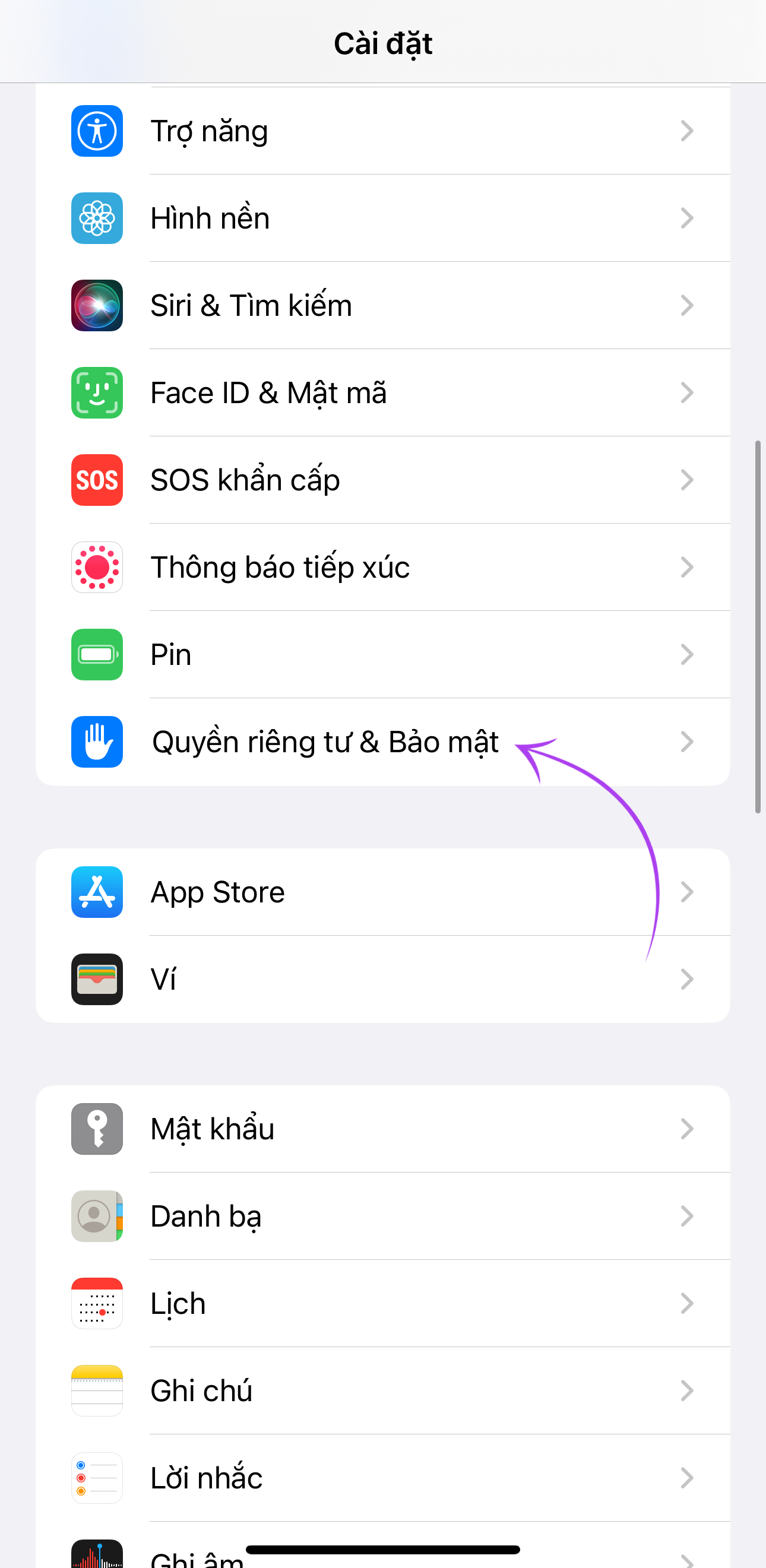
Để bật tính năng, người dùng truy cập Setting (Cài đặt) > Privacy (Quyền riêng tư)
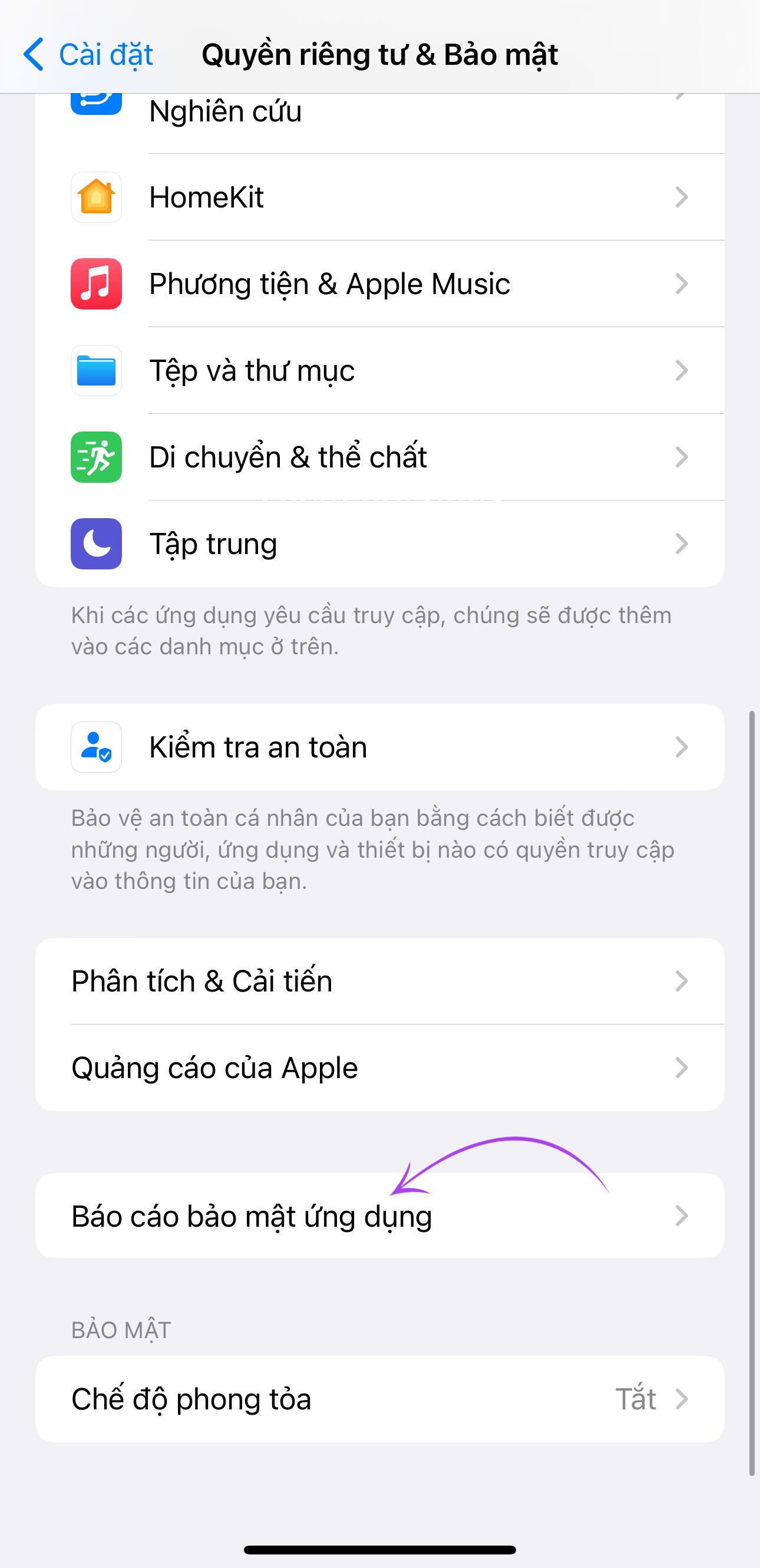
Tiếp đến chọn App Privacy Report (Báo cáo bảo mật ứng dụng)
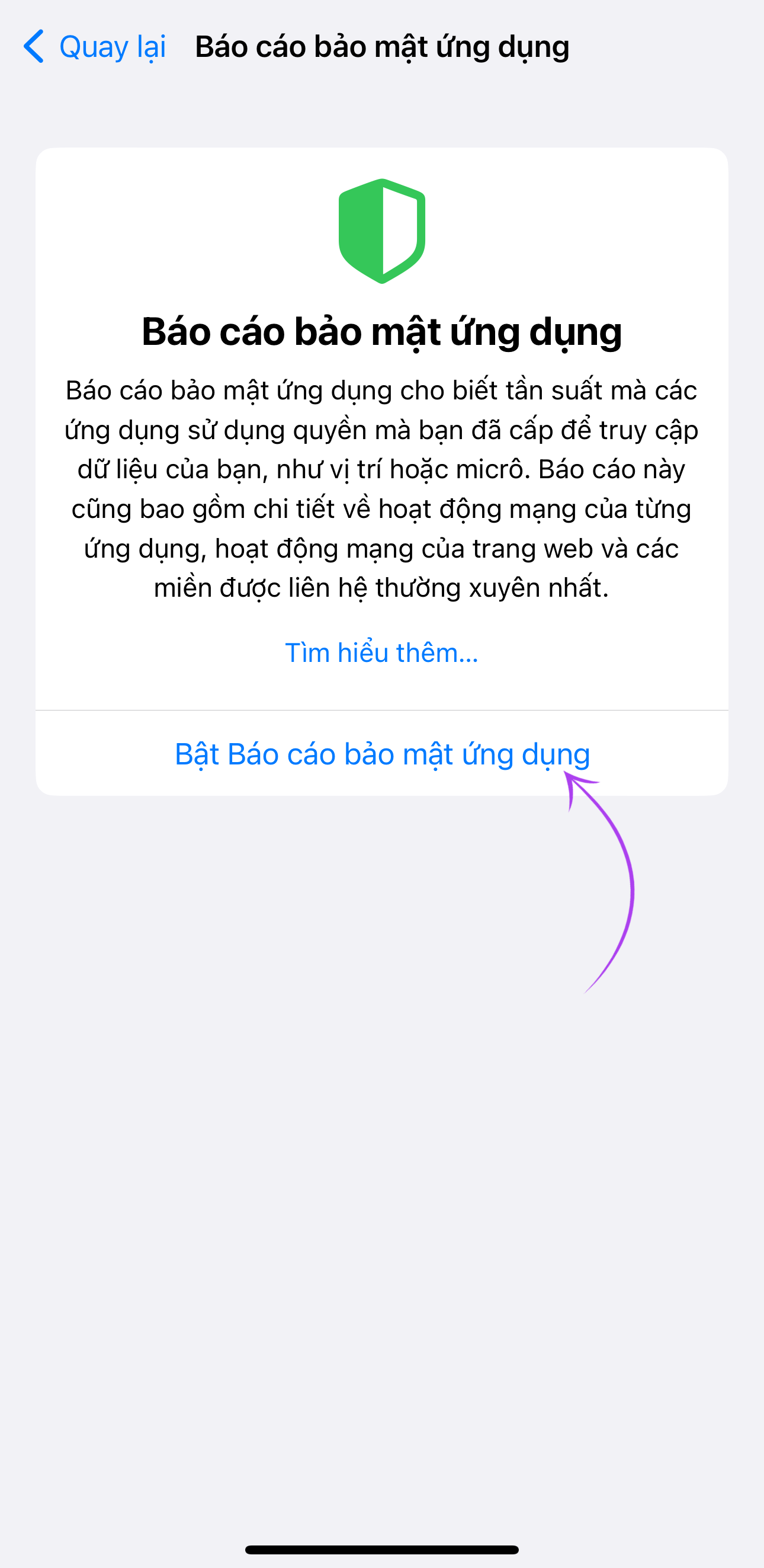
Chọn Bật Báo cáo bảo mật ứng dụng
Khi được kích hoạt, tính năng sẽ ghi lại mỗi khi một ứng dụng truy cập vào dữ liệu nhạy cảm như ảnh, vị trí, thông tin liên hệ hay khi camera, microphone được sử dụng. Dữ liệu của App Privacy Report khá chi tiết, trong đó liệt kê các ứng dụng đã sử dụng dữ liệu vị trí, ảnh... cụ thể theo từng khoảng thời gian mỗi ngày cũng như tần suất truy cập.
Hauk tiết lộ: "Người dùng iPhone cũng có thể biết ngay nếu một ứng dụng đang truy cập vào máy ảnh hoặc micrô của iPhone của họ."
"Nếu bạn thấy một chấm màu xanh lá cây ở góc trên bên phải màn hình iPhone của mình thì có nghĩa là một ứng dụng đang sử dụng máy ảnh của iPhone. Chấm màu vàng trong cùng một khu vực có nghĩa là một ứng dụng đang truy cập vào micrô của bạn", hãy để ý những dấu chấm này và điều tra cẩn thận nếu cảm thấy nghi ngờ, Hauk nói.
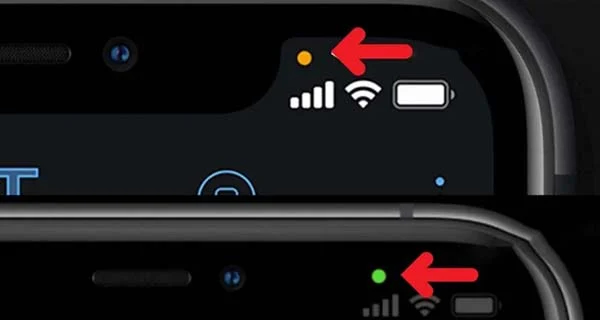
Với điện thoại Android
Bạn cũng có thể kiểm tra mức độ an toàn của ứng dụng trên điện thoại Android.
"Trên thiết bị Android, người dùng có thể kiểm tra phần 'Quyền riêng tư' trong ứng dụng Cài đặt để xem ứng dụng nào đang sử dụng máy ảnh hoặc micrô của thiết bị", Hauk giải thích.
"Các thiết bị Android cũng sẽ hiển thị một chấm màu cam hoặc xanh lục ở góc trên bên phải của màn hình khi truy cập máy ảnh hoặc micrô của thiết bị", chuyên gia bảo mật cho biết thêm.


